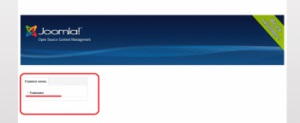Hogyan hozzunk létre egy menüt, joomla
az előző cikkben, már eltávolította az összes menü, az összes modul és az összes anyag a honlapunkon, és már csak a főoldalon a főmenü. Most, a helyszínen kell kinéznie.
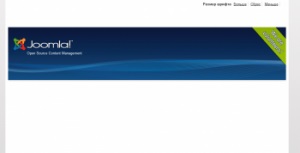
Ez a fajta szabványos sablon, amely az alapértelmezett joomla1.7, akkor ugyanazt az utat saját sablont lehet telepíteni, de a lényeg az, hogy az oldal nem más, mint a minta is. És így visszatér a kezelőpanel és megy a modul vezetője, de ez a modul menedzser úgy fogsz emlékezni, hogy elhagytuk a főmenüt, és mi maradt egy oldal ebben a menüben, az „otthon”, és kattints a plusz gombra az „Új”
Itt létre kell hoznunk egy olyan modult, lesz található a főmenü, így létrehozása után van egy pop-up ablakot, ahol kiválaszthatja a modul típusát szeretne létrehozni
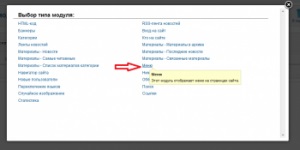
Ebből a listából ki kell választanunk a modul típusát „menü”, amit csinálunk, vyberaem és kattintson a bal egérgombbal ezen a ponton. Lesz felfedezni egy oldal, ahol meg kell, hogy töltse ki az összes mezőt, hogy van, hogy hozzanak létre ezt a készüléket.
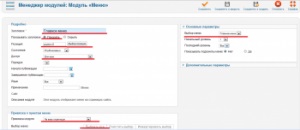
Annak érdekében, hogy megtudja, a helyét a modul pozíciót a sablont. el kell menni a részben a sablon a sablon listában oldalon kattintson az ikonra mellett egy sablont, amelyben meg szeretné tudni, hogy a helyét a modul pozíciókat.
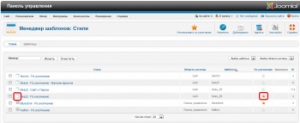
És így, ha rákattint a ikonra a sablon neve, amely érdekli, akkor megnyílik egy oldal, amely akkor megtekintheti az összes modult ezt a sablont helyzetben
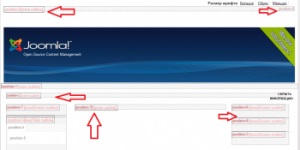
Így hoztuk létre a készülék ne felejtsük el, hogy kapcsolja be, és válassza ki az oldalakat, amelyeken a modult meg kell jelenítenie, majd kattintson a „Mentés”, és megy a helyszínen, hogy hogyan is fog kinézni, frissíti a honlapon oldal